Masz już plik z napisami (srt, vtt… ) i chcesz edytować tekst, synchronizację lub wygląd swoich napisów?
Możesz oczywiście spróbować edytować plik ręcznie lub użyć jednego z wielu edytorów napisów dostępnych na rynku.

Ale który wybrać i jak go używać? Tutaj wszystko jest wyjaśnione.
Po co właściwie edytować napisy?
Jeśli próbowałeś samodzielnie wykonać napisy, wiesz już, jak skomplikowana jest to praca. W szczególności możesz mieć trudności z transkrypcją dźwięku wideo i synchronizacją tekstu z mową. Ale dobrze zredagowane napisy mogą zrobić różnicę, jeśli wyglądają wyraźnie i przyjemnie dla oka.
Dlatego powinieneś zoptymalizować jakość swoich napisów:
- Poprawiasz dostępność swoich filmów dla osób niesłyszących i niedosłyszących.
- Dzięki przetłumaczonym napisom możesz udostępniać swoje treści osobom reprezentującym różne narodowości i języki na całym świecie.
- Napisy umożliwiają lepsze wizualne zrozumienie i zapamiętanie wiadomości.
- Dostosujesz się do czytania bez dźwięku w sieciach społecznościowych
Zgadzasz się z tym? Pokażemy Ci, jak tworzyć wysokiej jakości napisy.
Ręczna edycja napisów:podstawowe praktyki
Samodzielna edycja plików z napisami jest całkiem możliwa, ale wymaga to podstawowej wiedzy na temat ich działania. Aby tworzyć pliki takie jak SRT lub VTT, musisz przestrzegać określonych standardów. Oto sposób ich wykonania krok po kroku.
Format plików SRT i VTT
Aby edytować napisy, po prostu wprowadź kod tekstowy i czasowy zgodnie z tym schematem
Na przykład plik SRT jest zbudowany w następujący sposób:
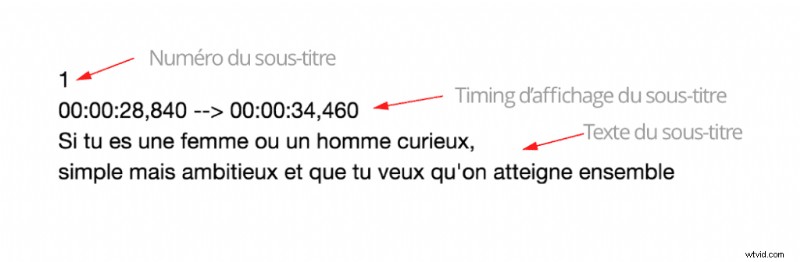
Możesz utworzyć plik VTT w ten sposób:
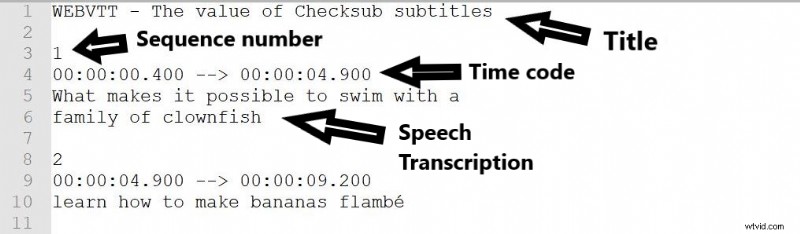
Dobra synchronizacja napisów
Najbardziej skomplikowanym zadaniem jest zsynchronizowanie tekstu bez utrudniania zrozumienia odbiorcy. Oto kilka wskazówek, które mogą Ci pomóc:
- Podziel napisy według zdań, aby łatwiej i bardziej logicznie podzielić je na sekwencje.
- Utrzymuj liczbę znaków w sekwencji poniżej 70; lepiej jest podzielić napisy na dwie względnie równoważne linie. Poprawia to czytelność
- Rozpocznij sekwencję dokładnie w momencie, gdy mówca mówi. Oznacza to dodatnie lub ujemne opóźnienie do 22 ms. Możesz jednak pozwolić, aby napisy były wyświetlane przez kolejne 2-3 sekundy, gdy w mowie jest przerwa. Dzięki temu niektórzy widzowie mogą nadrobić zaległości w czytaniu.
- Jeśli możesz, użyj widma dźwięku, aby ustawić początek napisów na początek nowej szczytowej częstotliwości dźwięku.
Edycja wyglądu napisów
Jeśli potrafisz także zarządzać wyglądem swoich napisów, oto kilka zaleceń na ten temat:
- Napisy są zwykle umieszczane na środku i na dole. Ale czasami mogą zakłócać widoczność niektórych informacji i muszą zostać przeniesione.
- Unikaj mocnych kolorów, takich jak czerwony czy żółty.
- Rozmiar napisów powinien być dostosowany do wielkości różnych typów ekranów (średnio 2% ekranu dla komputerów stacjonarnych i laptopów).
- Najbardziej czytelną kompozycję napisów definiują białe znaki na przezroczystym czarnym tle.
- Jeśli niekoniecznie chcesz się wyróżniać, doradzimy Ci w zakresie klasyków bezszeryfowych, takich jak Roboto, Tiresias, Times New Roman. Jeśli chcesz trochę więcej oryginalności, oto krótki przewodnik po najlepszych napisach, z którymi możesz się zapoznać.
Nadal masz problemy z samodzielnym edytowaniem napisów? Pokażemy Ci inne sposoby, aby to zrobić.
Który edytor napisów wybrać?
Istnieje już wiele edytorów napisów, zarówno oprogramowania, jak i aplikacji internetowych. Błyskawicznie optymalizują transkrypcję tekstu i kody czasowe napisów. Tutaj pokazujemy najlepsze opcje, jakie można znaleźć w Internecie :
- Aegisub to najlepszy edytor napisów typu open source. Bezpłatna i wszechstronna, umożliwia synchronizację napisów za pomocą spektrum dźwięku oraz dostosowywanie wyglądu napisów za pomocą natywnego formatu ASS.
- Warsztaty napisów jest jednym z najbardziej przyjaznych dla użytkownika edytorów napisów. Obsługuje szeroką gamę formatów napisów i pozwala zoptymalizować wszystkie aspekty napisów.
- Kapwing to aplikacja internetowa z napisami w wersji bezpłatnej i ograniczonej. Przesyłając film, możesz szybko dostosować i poprawić napisy za pomocą nowoczesnego i wydajnego interfejsu.
- Adobe Premiere Pro, jako najlepszy edytor wideo, umożliwia precyzyjną edycję wyglądu i wyświetlania napisów. Ale nie jest to najlepsze narzędzie do produktywnego wykonywania tej pracy.
Twój wybór będzie zależał od Twoich potrzeb i wielkości projektu. Ostrzegamy jednak, że korzystanie z edytorów ręcznych może być skomplikowane. Dlatego pokazujemy Ci automatyczny edytor napisów, który pozwoli Ci zaoszczędzić znacznie więcej czasu.
Jak korzystać z automatycznego edytora napisów?
Wraz z uogólnieniem technologii zamiany mowy na tekst, automatyczne generatory napisów stały się powszechne w Internecie. Oparte na głębokim uczeniu, aplikacje te dokładnie dokonują transkrypcji i synchronizacji dźwięku i tekstu Twojego wideo. Często zapewniają również potężny edytor napisów, który pozwala dostosować wynik. Dzięki tym platformom możesz tworzyć i optymalizować pliki z napisami w mgnieniu oka.
Tutaj pokazujemy, jak dodać napisy do filmu za pomocą naszego edytora napisów Checksub. Możesz go użyć do :
- Automatyczna i bardzo dokładna transkrypcja filmów (Advanced Speech Recognition API)
- Współpracuj z profesjonalnymi twórcami napisów i tłumaczami, aby zarządzać swoim projektem wideo.
- Przetłumacz swój film na ponad 128 języków (tłumaczenie oparte na głębokim uczeniu się)
- Łatwo edytuj i dostosowuj wygląd swoich napisów
1# Dodaj swój film w interfejsie
Aby rozpocząć, zarejestruj się na platformie Checksub. Wybierz treść i wskaż jej oryginalny język. Możesz także wybrać z szerokiej gamy języków, aby w razie potrzeby wykonać tłumaczenie.
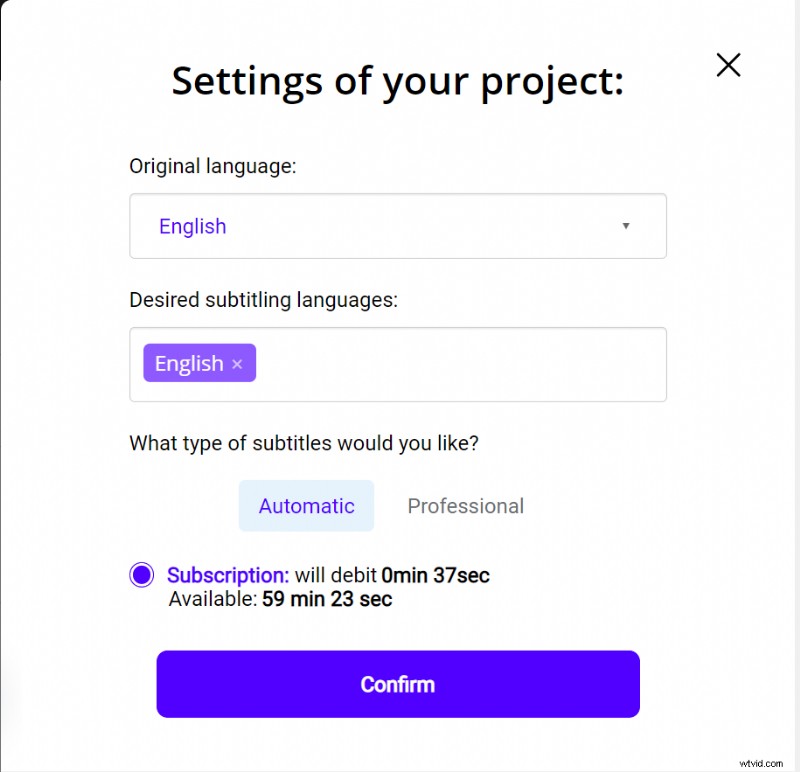
Masz 1 godzinę na przetestowanie platformy. Jeśli ten czas nie wystarczy na Twój pierwszy film, możesz kupić kredyty po niskiej cenie.
Następnie API przeprowadzi rozpoznawanie mowy i przedstawi wynik w ciągu kilku minut.
2# Sprawdź i zoptymalizuj wynik
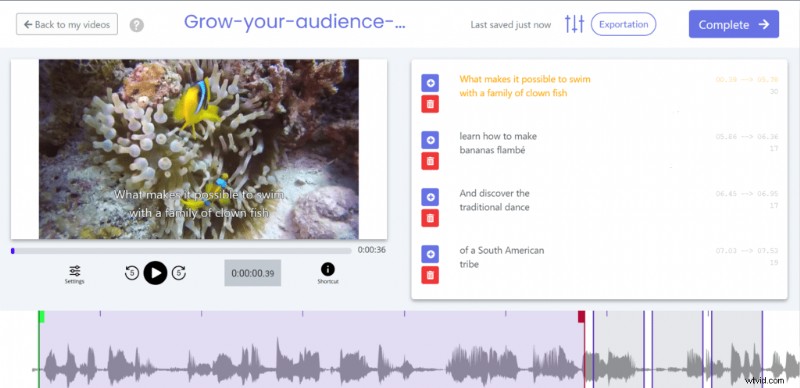
Gdy wynik będzie gotowy, kliknij język swojego filmu i uzyskaj dostęp do dedykowanego edytora napisów, aby sprawdzić synchronizację.
3# Eksportuj plik SRT, VTT lub wideo z napisami
Gdy jesteś zadowolony z transkrypcji, możesz przystąpić do eksportowania napisów. Możesz pobrać plik SRT lub VTT. Możesz także wyeksportować swoje wideo z wypalonymi napisami. Aby to zrobić, kliknij przycisk „Eksportuj” i wybierz „Eksportuj wideo”.
Będziesz wtedy mieć dostęp do edytora, aby dostosować wygląd swoich napisów. Gdy skończysz, możesz wreszcie wyeksportować swoje wideo w formacie MP4.
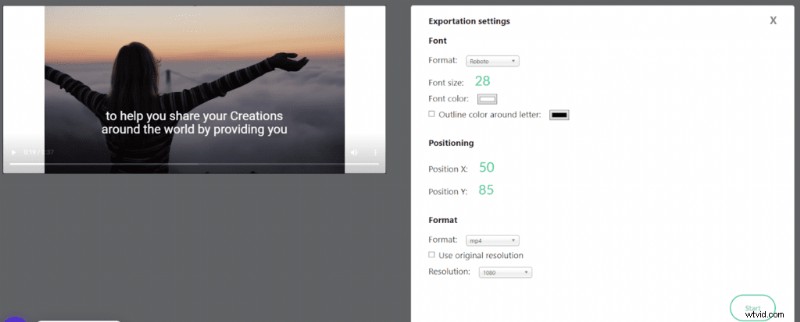
Korzystanie z profesjonalnej usługi tworzenia napisów
Jak widać, edycja napisów jest dość skomplikowana. Jest to jeszcze bardziej prawdziwe, jeśli masz dużą ilość wideo lub trudne do transkrypcji (hałas otoczenia). Na szczęście istnieją również profesjonalne usługi, które mogą zająć się Twoimi projektami wideo. Z pomocą sprawdzonej wiedzy fachowej zrealizują Twoje projekty w krótkim czasie iz wysoką jakością. Na przykład nasi eksperci od tworzenia napisów są do Twojej dyspozycji!
Mamy nadzieję, że pomogliśmy Ci sprawić, by Twój film był atrakcyjny wizualnie!

